Kuinka asentaa Windows 8 Consumer Preview
Ilmassa on paljon jännitystätech-yhteisö tällä viikolla. Apple laski juuri uutisia iPad 3: sta ja tänään Microsoft ilmoitti julkisen Windows 8 Consumer Preview -julkaisun. Nyt groovyPost on paras Kuinka galleria-sivustoa Internetissä - kuinka en voinut kytkeä sinua ja antaa sinulle vaiheittaiset ohjeet Windows 8: n puhdistamiseen julkaisupäivänä!
Nyt ennen aloittamista - tutustu Windows 8 -näppäimistön pikaoppaan. Haluat sen olevan kätevä, kun asennus on valmis. Ok valmis asennettavaksi?
Lataa ensin 32- tai 64-bittinen versioWindows 8 Consumer Preview ISO-tiedosto. Polta sitten tyhjälle DVD-levylle, jossa on Windows 7 Disc Image Burner, tai käytä muun valmistajan työkalua, kuten ISO-tallennin Vistaan ja XP: hen. Jos asennat sitä kannettavaan tietokoneeseen tai netbookiin, luo käynnistyvä USB-muistitikku.
Parhaana käytännössä suosittelen uuden asentamistakäyttöjärjestelmä puhtaalla kiintolevyllä. Jos asemaan on tallennettu toinen käyttöjärjestelmä tai tietoja, puhallin sen pois Darikin Boot and Nuke (DBAN) -sovelluksella. Tällä tavoin olen vakuuttunut, että kiintolevyn jokainen osa on puhdas ja valmis uutta asennusta varten.
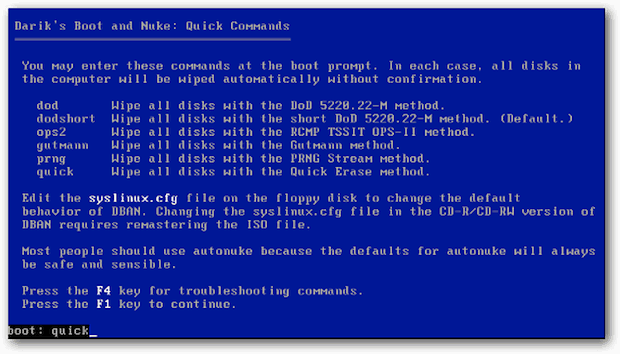
Käynnistä nyt asennus. Ensin näet grafiikan suositusta beetakalasta, jota Microsoft käyttää Windows 7: ään.
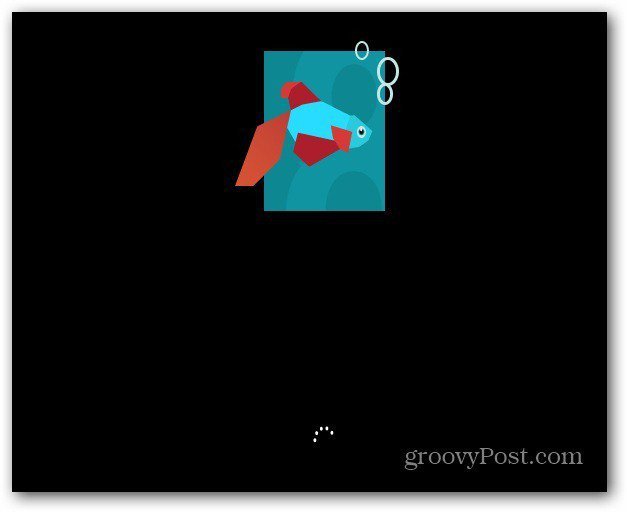
Valitse kieli, aika ja valuutan muoto ja näppäimistön syöttötapa. Huomaa uusi groovy Windows 8 -logo!
Napsauta Seuraava.
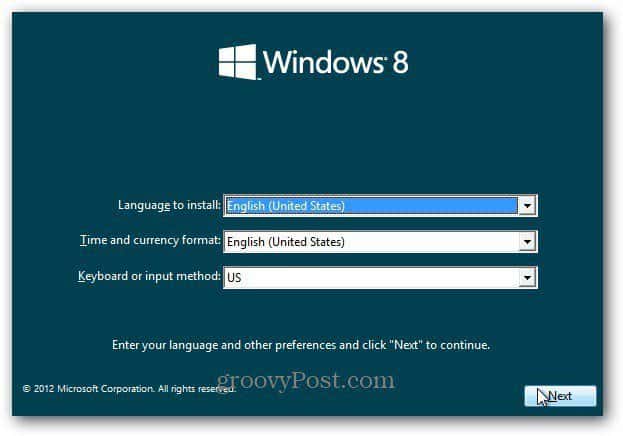
Napsauta Asenna nyt.
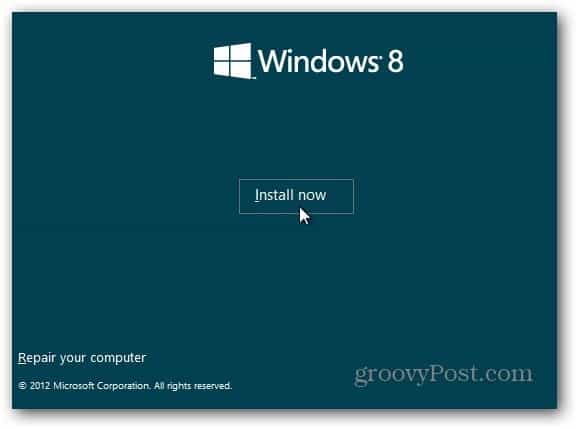
Koska asennan tämän asennusvälineiden kauttaLoin - USB-muistitikun, se vaatii tuotetunnuksen. Voit asentaa sen myös Windows 8: n Consumer Preview Setup -sovelluksen avulla. Asennusohjelma skannaa tietokoneesi varmistaaksesi, että se täyttää Windows 8 Consumer Preview -ohjelman suorittamista koskevat vaatimukset. Se tarjoaa yhteensopivuusraportin ja valitsee järjestelmällesi optimoidun version. Se sisältää myös sisäänrakennetun lataushallinnan. Kuluttajan asennusohjelma automatisoi asennusprosessin ja tekee työn puolestasi. Aiomme asentaa sen tällä tavalla seuraavien päivien aikana.
Tämä beetaversio on ilmainen kaikille, joten kirjoita: NF32V-Q9P3W-7DR7Y-JGWRW-JFCK8 napsauta sitten Seuraava.
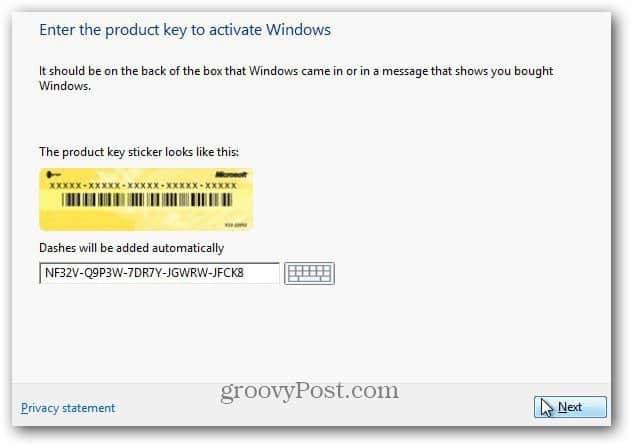
Lisenssiehdot-näyttö tulee esiin. Luin EULA: n, eikä ... Sinun ei tarvitse lähettää Microsoftille munuaista hyväksymällä lisenssin. Jos tämä oli Facebook-käyttöjärjestelmä ...
Joka tapauksessa… Valitse Hyväksyn lisenssiehdot ja napsauta Seuraava.
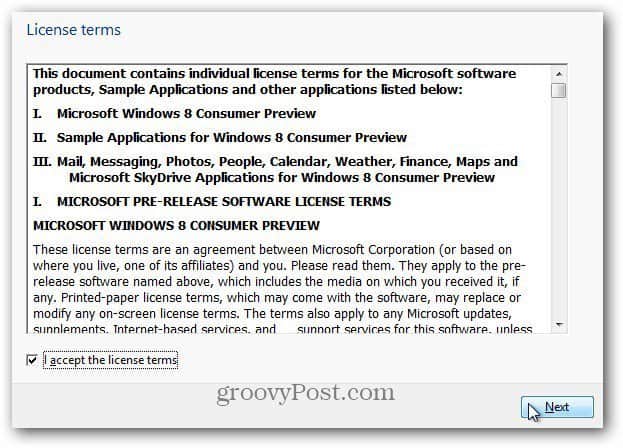
Valitse seuraavassa näytössä Mukautettu: Asenna vain Windows (Lisäasetukset).
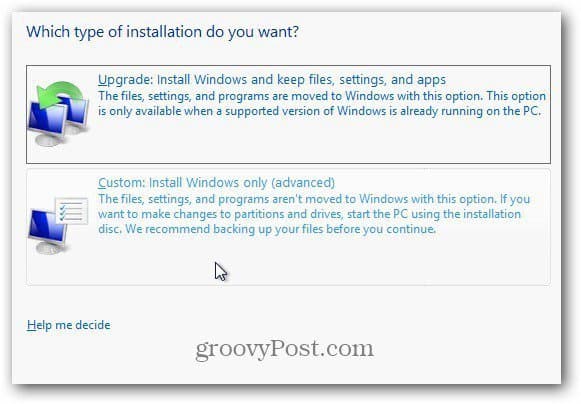
Valitse kiintolevy, jota asennat Windows 8: eenpäällä. Asennan tässä esimerkissä netbookiin USB-muistitikun kautta. Puhallin aseman DBAN: llä, joten mitään syytä käyttää mitään asemavaihtoehtoja ei ole. Napsauta Seuraava.
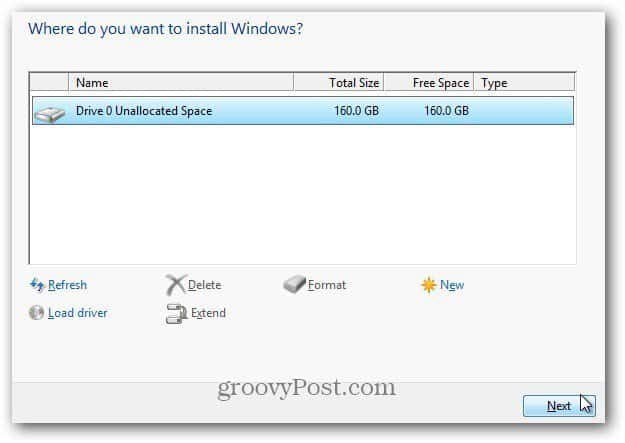
Windows 8 alkaa asentaa. Näyttö näyttää samalta kuin Vista ja Windows 7. Se laajentaa tiedostot ISO-kuvasta kiintolevylle, asentaa ominaisuudet, päivitykset ja muutaman lisävaiheen. Aikaa kuluu järjestelmien ja laitteiston virran mukaan.
Tässä vaiheessa käyttäjän vuorovaikutusta ei tarvita. Anna Windowsin tehdä asiat.
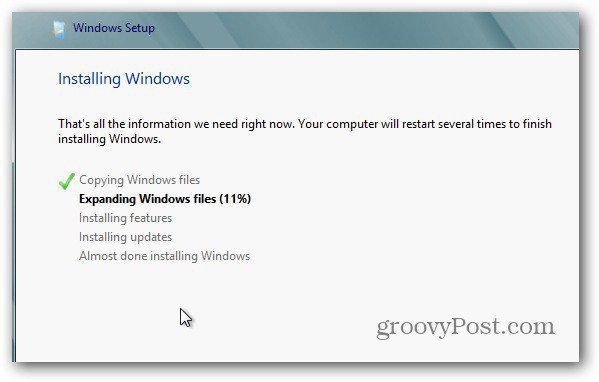
Muista, että se käynnistyy uudelleen muutaman kerran, älä huoli - se on normaalia. Tässä on esimerkki muutamasta näytöllä näkyvistä viesteistä.
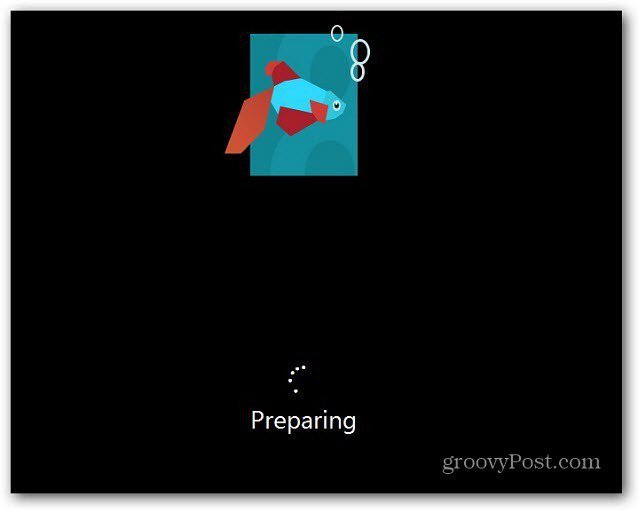
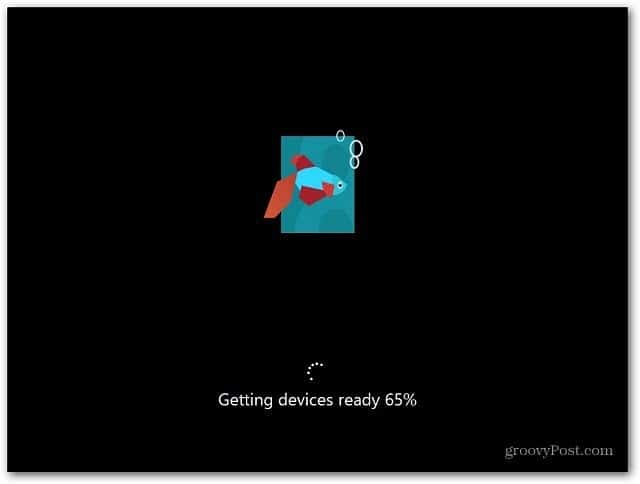
Viimeisen uudelleenkäynnistyksen jälkeen olet Mukauttaminen-näytössä. Kirjoita tietokoneellesi nimi, valitse taustaväri siirtämällä ylhäällä olevaa liukusäädintä ja napsauttamalla Seuraava.
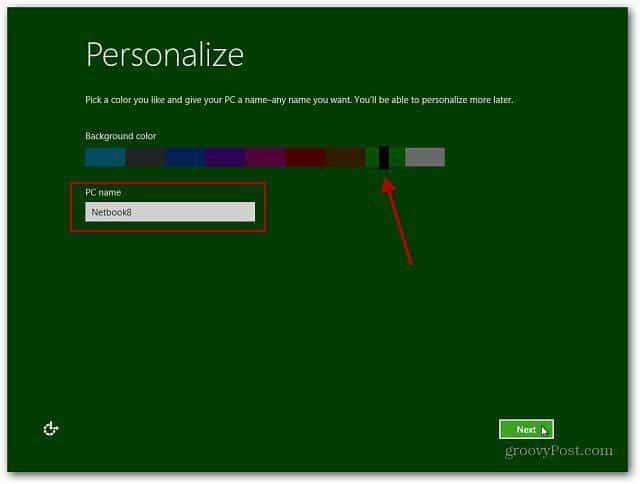
Nyt olet Asetukset-näytössä. Voit valita Käytä pika-asetuksia tai Mukauta. Nopein tapa päästä on käyttää pika-asetuksia. Näet mitä pika-asetus määrittää. Express ottaa käyttöön automaattiset päivitykset, lähettämällä Microsoftin sijaintitiedot ja paljon muuta.
Pika-asetuksia voidaan muuttaa myöhemmin, mutta pidän siitä, miten käyttöjärjestelmäni toimii, joten napsautin Mukauta-painiketta.
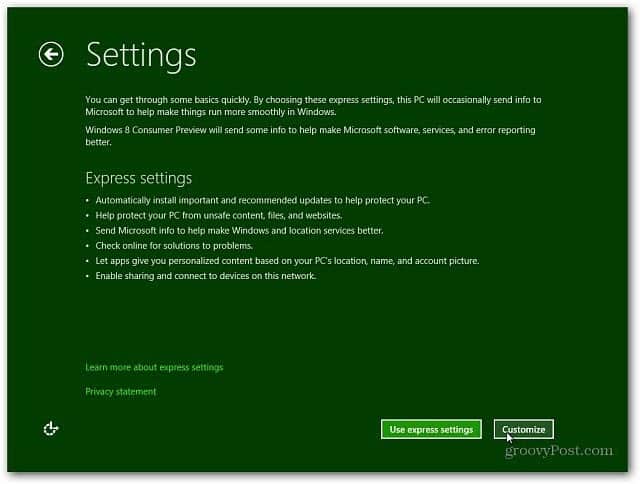
Valitse, haluatko ottaa jakamisen käyttöön ja muodostaa yhteyden muihin verkon laitteisiin. Tai älä kytke sitä päälle. Jos olet julkisessa verkossa, on parasta jakaa jakaminen käytöstä.
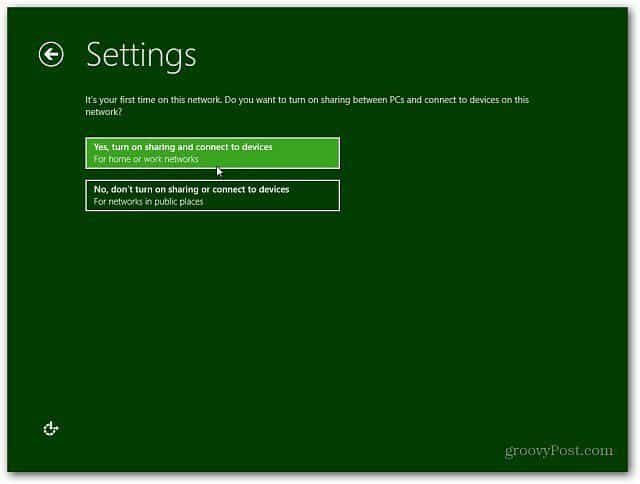
Valitse nyt, haluatko Windows Update -sovelluksenlataa päivitykset automaattisesti tai antaa sinun valita myöhemmin. Internet Explorerissa on myös muita vaihtoehtoja, jotka haluat ehkä poistaa käytöstä. IE9-suodattimien kanssa rikkoutuvia työpaikoilla voi olla ristiriitoja patentoitujen ohjelmistopalveluiden kanssa. Jos olet epävarma, mene vain oletusasetuksiin. Kun olet valmis, napsauta Seuraava.
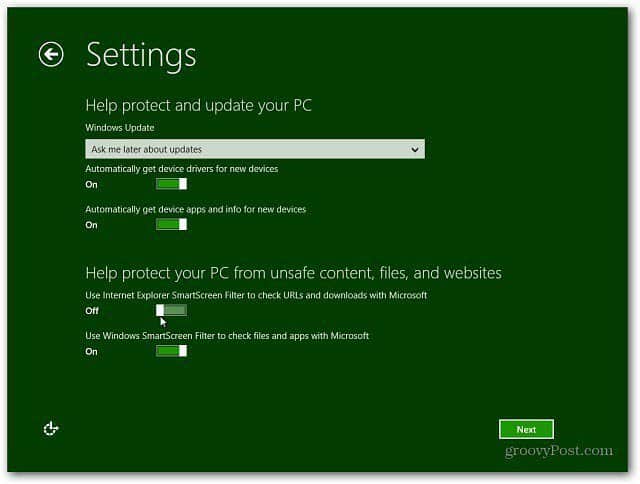
Seuraavaksi haluat määrittää asetuksetmitä järjestelmääsi koskevat tiedot lähetetään Microsoftille. Ne ovat kaikki oletuksena päällä, jos käytät pika-asetuksia. Nyt sinulla on enemmän hallintaa siitä, mitä tietoja lähetetään. Kun olet tehnyt valintasi, napsauta Seuraava.
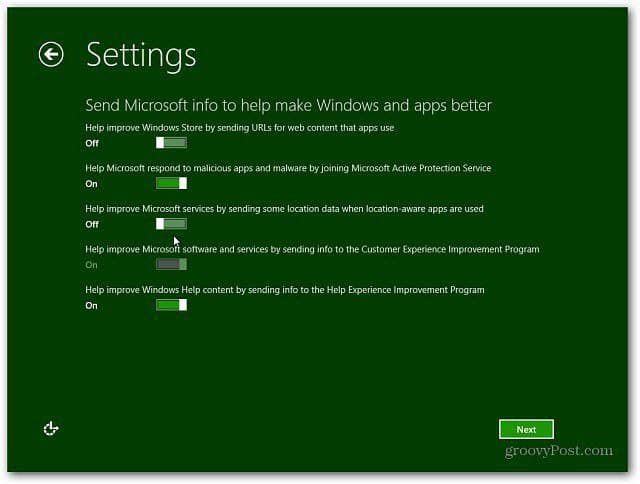
Valitse, kuinka haluat sovellusten käyttävän tietojasi. Sammuta se, mitä et halua jakaa. Et ehkä esimerkiksi halua antaa sovellusten käyttää nimeäsi ja tiliäsi kuvaa.
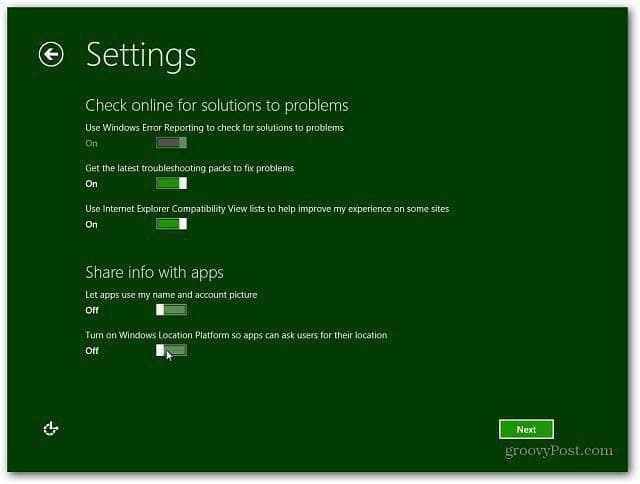
Nyt voit kirjautua sisään Windows-tilillä (aiemmin nimeltään Windows Live-tili) tai luoda koneellesi paikallisen sisäänkirjautumisen.
Windows-tilisi käytön etuna on, että pystyt synkronoimaan asetukset useiden koneiden välillä, joissa on Windows 8.
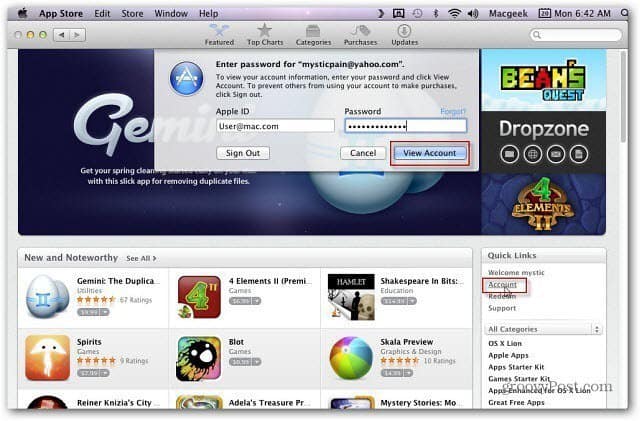
Valitsin kirjautua sisään Microsoft-tililläni. Seuraavassa näytössä sinun on annettava salasanasi.
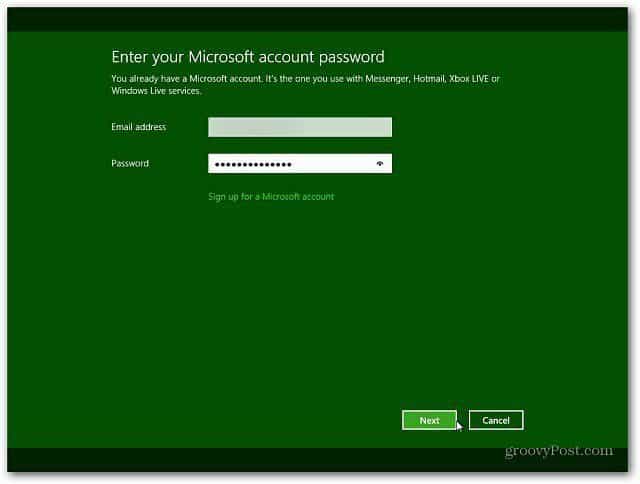
Seuraava näyttö kysyy puhelinnumeroasi, mutta se on valinnainen. Matkapuhelinnumerosi antamisen etuna on, että saat puhelimeesi lähetetyn koodin salasanan palauttamiseksi, jos unohdat sen.
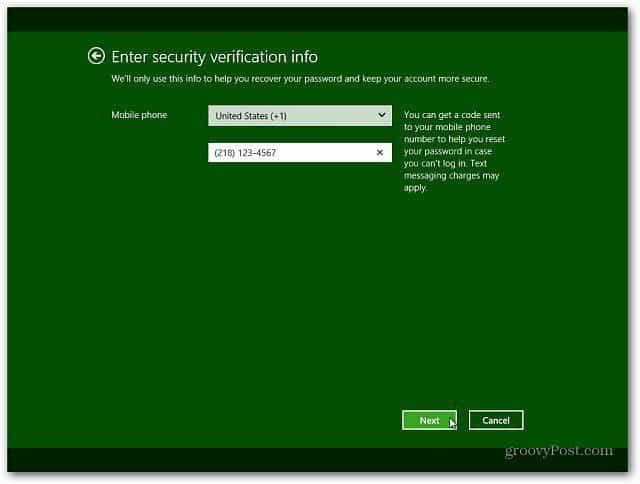
Windows 8 viimeistelee asetukset ja saa tilisi valmiiksi. Olet kirjautunut sisään automaattisesti Windows-tililläsi, koska kirjoitit sen edellisen vaiheen aikana.

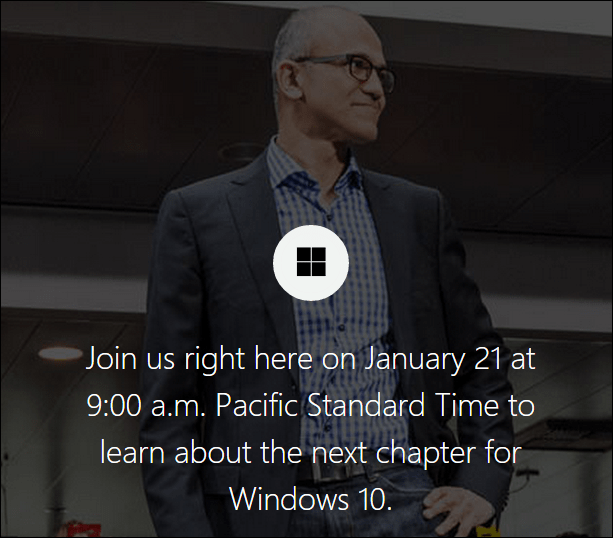



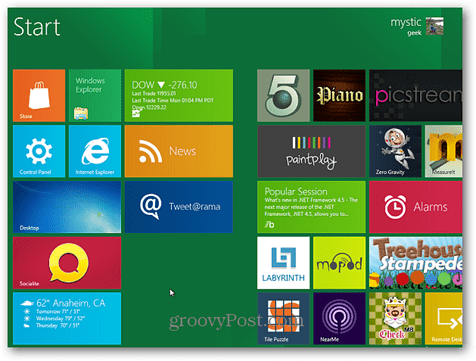




Jätä kommentti